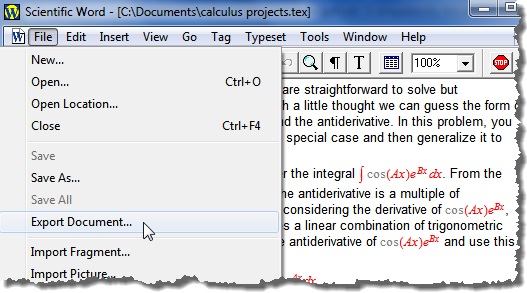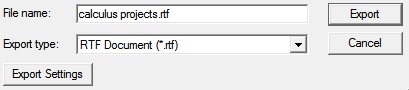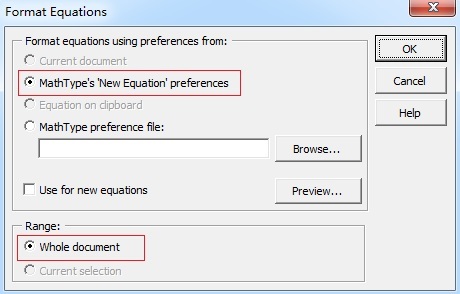-
Scientific Word如何导出含有MathType公式的文档
-
如果你想将Scientific Word保存成一个Microsoft Word或者其它的应用软件可读的格式,可以按照下面的步骤进行操作:
1.在Scientific Word的“File”(文件)菜单中,选择“Export Document”(导出文件)。

在“File”菜单下选择“Export Document”2.在导出文件对话框中,从“导出类型”的下拉菜单中选择“RTF Document (*.rtf)”格式,文件将会与你的Scientific Word文档命名相同,你可以改变重新命名一下。选择一个路径保存文件,但是在你导出文件之前,单击“Export Settings”(导出设置),然后再单击“RTF Document Export Options”(RTF文件导出选项)标签。

设置导出文件参数3.“Export Settings”的默认设置是配置保存为MathType 公式3.0,但是你可以通过选择“Export as Graphic + MathType 5”(导出为图形和MathTyppe5.0以后的版本),单击“OK”后单击“Expot”(导出)。
注意:尽管Scientific Word提到了“MathType 5”,这个参数指的是格式,而不是软件的版本数字。这些步骤都能够与MathType 5.0及以后的版本操作运行。
4.当你在Word中打开RTF文件进行操作时,你要先将它保存为一个DOC或者DOCX文件。
5.如果公式中的字体与字号与文档中的字体字号不匹配时,也可以很轻松地进行调整。在MathType中可以改变字体字号,选择“样式”——“定义”改变字体,选择“大小”——“定义”改变字号。在Word中工具条MathType选项卡(在早期的版本中这个选项在Word中的MathType菜单中),选择“格式化公式”命令,选择“MathType的新公式参数”,并选择“整个文档”,单击“确定”。

选择MathType中的“新方程参数”6.如果你操作了步骤5,你就不需要此步骤了,但是如果你注意到如果公式不能以你想要的方式对齐,在Word中的MathType选项卡(或者在Word中的MathType菜单中这个依据你的Word版本),选择“转换公式”命令。选项设置保持默认设置,点击“转换”来运行这个命令。Word的状态栏(Word窗口的左下角)会显示MathType处理公式的进程。左边是在公式对齐之前导出文件,右边是在公式对齐之后导出文件:

MathType公式与导出文件的关系以上内容向大家介绍了Scientific Word导出MathType公式的方法,操作比较简单,只要按照上面的步骤进行操作就能够实现。
本文摘自:https://www.office26.com/word/word_7287.html,感谢原作者!